Hogyan lehet mindent átvinni a régi iPhone-ról az új iPhone-ra
Vegyes Cikkek / / August 04, 2021
Hirdetések
Nem újdonság, hogy az iPhone-felhasználók többnyire szeretik időről időre frissíteni telefonjaikat. Amikor azonban megteszi, akkor is át kell adnia adatait a régi iPhone-ról az újra. Most a legtöbb ember elakad, miközben az adatait az eszközök között továbbítja. Ez azért van, mert a legtöbb felhasználó nem ismeri ennek a folyamatát.
Emlékszem, hogy új okostelefont vettem, és zavarban volt, hogyan lehet az összes névjegyemet, videót, képet és egyéb adatot átvinni a régi iPhone-ról az új iPhone-ra. A legjobb esélyem az iTunes volt, de ez is bonyolult és időigényes. De hamarosan találtam egy egyszerű módszert arra, hogy az összes adataimat áthelyezzem a régi készülékről az új iPhone-ra.
Ha Ön is hasonló helyzetbe kerül, reméljük, hogy megkerestük a problémáját. Ez a cikk néhány módszert tartalmaz, amelyek segítségével könnyedén átviheti adatait az Apple készülékei között azonnal.
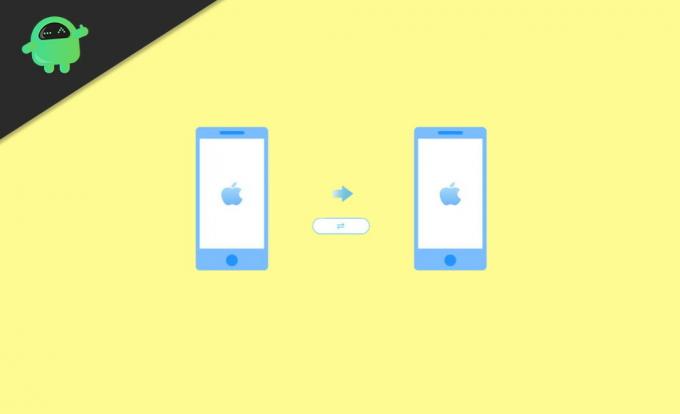
Hirdetések
Tartalomjegyzék
-
1 Hogyan lehet mindent átvinni a régi iPhone-ról az új iPhone-ra?
- 1.1 1. módszer: Adatátvitel a Gyorsindítás használatával
- 1.2 2. módszer: Adatátvitel az iCloud használatával
- 1.3 3. módszer: Adatátvitel az iTunes segítségével
- 2 Következtetés
Hogyan lehet mindent átvinni a régi iPhone-ról az új iPhone-ra?
Először is, háromféle módon lehet az összes adatot átvinni a régiről az új iPhone-ra. Lehetséges, hogy mindent átadhat a QuickStart, az iCloud vagy az iTunes használatával.
1. módszer: Adatátvitel a Gyorsindítás használatával
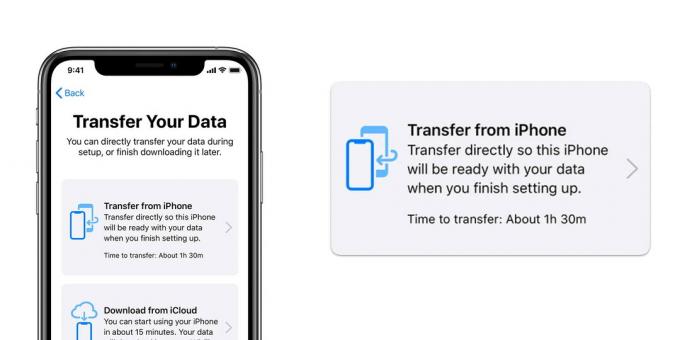
- Először hozza közelebb mindkét iPhone készülékét egymáshoz.
- Kapcsolja be a Bluetooth-t a régi iPhone-ján, majd kapcsolja be az újat.
- Ez megjeleníti a Gyors indítás képernyőt a régi iPhone készüléken, amelyben arra kéri, hogy állítson be egy új eszközt.
- Kattintson a Folytatás gombra.
- Új iPhone-ján azonnal megjelenik egy animáció a képernyőn. Szkennelje be ezt a képet a régi iPhone készülékével.
- A telefonok csatlakoztatása után várjon egy ideig, amíg az adatok és a szükséges beállítások átkerülnek az eszközökön. Ellenőrizze, hogy mindkét iPhone közel van-e.
- Most írja be a jelszavát és az Apple azonosítóját a régi és az új iPhone között.
- Az arcazonosító és az érintésazonosító beállításával kiegészítve az új eszközön.
- Végül megkérdezi, hogy vissza szeretné-e állítani az adatokat a régi eszközéről és a legutóbbi iCloudról. Kattintson az OK gombra az összes új iPhone helyreállításához.
- Alapértelmezés szerint az új telefon beállításai, például a hely, a Siri stb., Megegyeznek a régi telefon beállításával. Azonban bármikor megváltoztathatja őket.
2. módszer: Adatátvitel az iCloud használatával

A fájlok iCloudon keresztül történő átviteléhez először biztonsági másolatot kell készítenie az iCloudról a régi iPhone-ra. A biztonsági mentéshez egyszerűen kövesse az alábbi lépéseket:
- Csatlakoztassa iPhone készülékét egy megbízható Wi-Fi hálózathoz.
- Nyissa meg az eszköz Beállítások elemét.
- Érintse meg a nevét, és lépjen az iCloud oldalra.
- Most válassza az iCloud Backup elemet, és kattintson a Biztonsági mentés gombra.
- Várjon egy pillanatra, és amint a biztonsági másolat elkészült a régi iPhone-on, itt az ideje beállítani az új eszközt.
- Kapcsolja be új iPhone készülékét, és először válassza ki a régiót és a kívánt nyelvet.
- Kövesse a képernyőn megjelenő utasításokat, amíg el nem éri az Alkalmazások és adatok szakaszt.
- Ezután válassza ki a „Visszaállítás iCloud biztonsági mentésből” lehetőséget, majd jelentkezzen be az Apple ID azonosítójával.
- Most válassza ki a legutóbbi biztonsági másolatot a régi iPhone-ról.
- Végül az adatok átkerülnek a régi iPhone-ról az újra.
- Várjon, amíg a folyamat befejeződik, és folytassa az iPhone beállításának befejezéséhez szükséges további lépéseket.
3. módszer: Adatátvitel az iTunes segítségével

Hirdetések
- Nyissa meg az iTunes alkalmazást.
- Csatlakoztassa a régi eszközt a számítógéphez.
- Kövesse a képernyőn említett lépéseket, és kattintson az eszköztár iPhone ikonjára.
- Az összes elmentett jelszó néhány egyéb adat mellett történő átviteléhez kattintson a „Biztonsági másolat titkosítása” lehetőségre.
- Most állítson be egy jelszót a biztonsági másolat fájlhoz, és kattintson a biztonsági másolat gombra.
- A biztonsági mentés befejezése után kapcsolja be új iPhone készülékét.
- Magától az első lépéstől kezdve kövesse a képernyőn megjelenő utasításokat.
- Amikor elérte az Alkalmazások és adatok szakaszt, kattintson a Visszaállítás az iTunes biztonsági mentésből elemre.
- Csatlakoztassa az új eszközt a számítógépéhez.
- Nyissa meg az iTunes alkalmazást, és válassza a számítógép képernyőjén az iPhone ikont.
- Kattintson a Biztonsági másolat visszaállítása lehetőségre, és válassza ki az utolsó biztonsági másolat fájlt.
- Mivel jelszóval védte a biztonsági mentési fájlt, a fájl eléréséhez adja meg a jelszót.
- Addig tartsa iPhone készülékét a számítógéphez csatlakoztatva, amíg a fájlátviteli folyamat befejeződik.
- ha elkészült, gondosan kövesse a többi utasítást, és fejezze be a készülék beállítását.
Állítsa vissza a Whatsapp csevegéseket és más alkalmazásadatokat
A fenti módszerek mindegyike hozza meg az üzeneteket, névjegyeket, fényképeket és egyéb beállításokat az új iPhone készülékéhez. Abban az esetben azonban, ha át szeretné adni az összes Whatapp csevegési előzményt és egyéb alkalmazásadatokat, akkor mi javasoljuk, hogy használja a WhatsApp biztonsági mentési és visszaállítási opcióját, amely a Whatsapp> Beállítások> Csevegés menübe megy biztonsági mentés.
Kipróbálhat más, harmadik féltől származó adatátviteli szolgáltatásokat is, mint például az Ease US Mobimove vagy a Dr. fone. Csekély díjat számítanak fel, de megkönnyítik az egész folyamatot.
Következtetés
Tehát úgy látja, az adatok átvitele a régi iPhone-ról az új iPhone-ra mégsem jelent nagy gondot. Valójában szinte mindent átvihet, beleértve az egészségi és aktivitási adatait is az új eszközére. Remélem, amikor legközelebb frissíti az iPhone készülékét, nem fog szembesülni semmilyen problémával, legalábbis a fájlok átvitelével. Ha azonban bármilyen probléma merül fel a fenti lépések között, és nem sikerül sikeresen átutalnia, akkor kommentálja az alábbi problémákat, és megpróbálunk megoldást találni rá.
A szerkesztő választása:
- UltFone WhatsApp Transfer: Segít a WhatsApp csevegések átvitelében Androidról iOS-re
- WhatsApp Local Database Backup and Restore Guide
- Hogyan állíthatom le iPhone és iPad készülékem helyreállítását az iCloud | Útmutató
- Hogyan ellenőrizhetem az iCloud Restore biztonsági mentésének előrehaladását iPhone vagy iPad készüléken
- Futtassa a Backup for iPhone vagy iPad alkalmazást Mac-re a macOS Catalina alkalmazásban a Finder használatával
Rahul informatikus hallgató, aki hatalmas érdeklődést mutat a technika és a kriptovaluta témák iránt. Időjének nagy részét vagy írással, vagy zenehallgatással tölti, vagy nem látott helyeken utazik. Úgy véli, hogy a csokoládé megoldást jelent minden problémájára. Az élet megtörténik, és a kávé segít.

![Stock ROM telepítése az Aoson S8 Pro készülékre [Firmware Flash File / Unbrick]](/f/88891be54c93f228c96511cfddb3f1ba.jpg?width=288&height=384)
![Stock ROM telepítése a Hyve ST01-re [Firmware Flash File / Unbrick]](/f/c2d9080e28f6009a634d86c1b2c9f803.jpg?width=288&height=384)
![Egyszerű módszer az Oukitel K10 gyökérkezeléséhez a Magisk használatával [nincs szükség TWRP-re]](/f/7ea1c6715a634411e522df92d6679cc8.jpg?width=288&height=384)